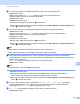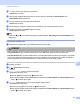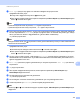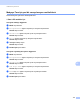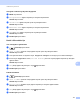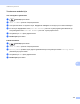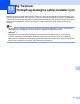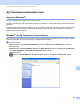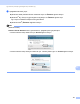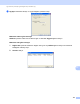Software User's Guide
Table Of Contents
- YAZILIM KULLANICI KILAVUZU
- İçindekiler
- Windows®
- 1 Yazdırma
- Brother yazıcı sürücüsünün kullanılması
- Özellikler
- Doğru tipte kağıdın seçilmesi
- Eş zamanlı yazdırma, tarama ve faks işlemleri
- Verinin bellekten silinmesi
- Durum Monitörü
- Yazıcı sürücüsü ayarları
- Yazıcı sürücüsü ayarlarına erişim
- Temel sekmesi
- Gelişmiş sekmesi
- Fotoğraf yazdırma için REALLUSION FaceFilter Studio kullanımı
- 2 Tarama
- TWAIN sürücüsü kullanılarak bir belgenin taranması
- WIA sürücüsü (Windows® XP/Windows Vista®) kullanarak bir belge tarama
- WIA sürücüsü kullanarak bir belge tarama (Windows Photo Gallery ve Windows Fax and Scan kullanıcıları)
- ScanSoft™ PaperPort™ 11SE'nin OCR by NUANCE™ ile birlikte kullanımı
- Öğelerin görüntülenmesi
- Öğelerinizi klasörler içinde düzenleme
- Diğer uygulamalara hızlı bağlantılar
- ScanSoft™ PaperPort™ 11SE with OCR, görüntü metnini üzerinde düzenleme yapabileceğiniz bir metne dönüştürmenizi sağlar
- Diğer uygulamalardan öğe alma
- Öğelerin diğer biçimlere aktarımı
- ScanSoft™ PaperPort™ 11SE with OCR'ın kaldırılması
- 3 ControlCenter3
- 4 Uzaktan Ayarlama (DCP modelleri, MFC-253CW, MFC-255CW, MFC-257CW ve MFC-295CN için mevcut değildir)
- 5 Brother PC-FAX Yazılımı (Yalnızca MFC modelleri)
- 6 PhotoCapture Center™
- 7 Güvenlik duvarı ayarları (Ağ kullanıcıları için)
- 1 Yazdırma
- Apple Macintosh
- 8 Yazdırma ve Faks Gönderme
- 9 Tarama
- 10 ControlCenter2
- 11 Uzaktan Ayarlama & PhotoCapture Center™
- Tara tuşunun kullanılması
- Dizin
- brother TUR
USB kablosuyla tarama
176
12
Medyaya Tara için yeni bir varsayılan ayar nasıl belirlenir 12
Kendi varsayılan ayarlarınızı belirleyebilirsiniz.
1 Satır LCD modeller için 12
Varsayılan kaliteyi değiştirme 12
a Menü tuşuna basın.
b FotoğrafYakala öğesini seçmek için a veya b tuşuna basın.
Tamam tuşuna basın.
c Ortama Tara öğesini seçmek için a veya b tuşuna basın.
Tamam tuşuna basın.
d Kalite öğesini seçmek için a veya b tuşuna basın.
Tamam tuşuna basın.
e İstediğiniz kaliteyi seçin.
Tamam tuşuna basın.
f Durdur/Çık tuşuna basın.
Varsayılan siyah/beyaz biçimini değiştirme 12
a Menü tuşuna basın.
b FotoğrafYakala öğesini seçmek için a veya b tuşuna basın.
Tamam tuşuna basın.
c Ortama Tara öğesini seçmek için a veya b tuşuna basın.
Tamam tuşuna basın.
d S/B Dosya Türü öğesini seçmek için a veya b tuşuna basın.
Tamam tuşuna basın.
e TIFF veya PDF öğesini seçmek için a veya b tuşuna basın.
Tamam tuşuna basın.
f Durdur/Çık tuşuna basın.